
常用软件、驱动一步到位,安装简单,自动联网激活。
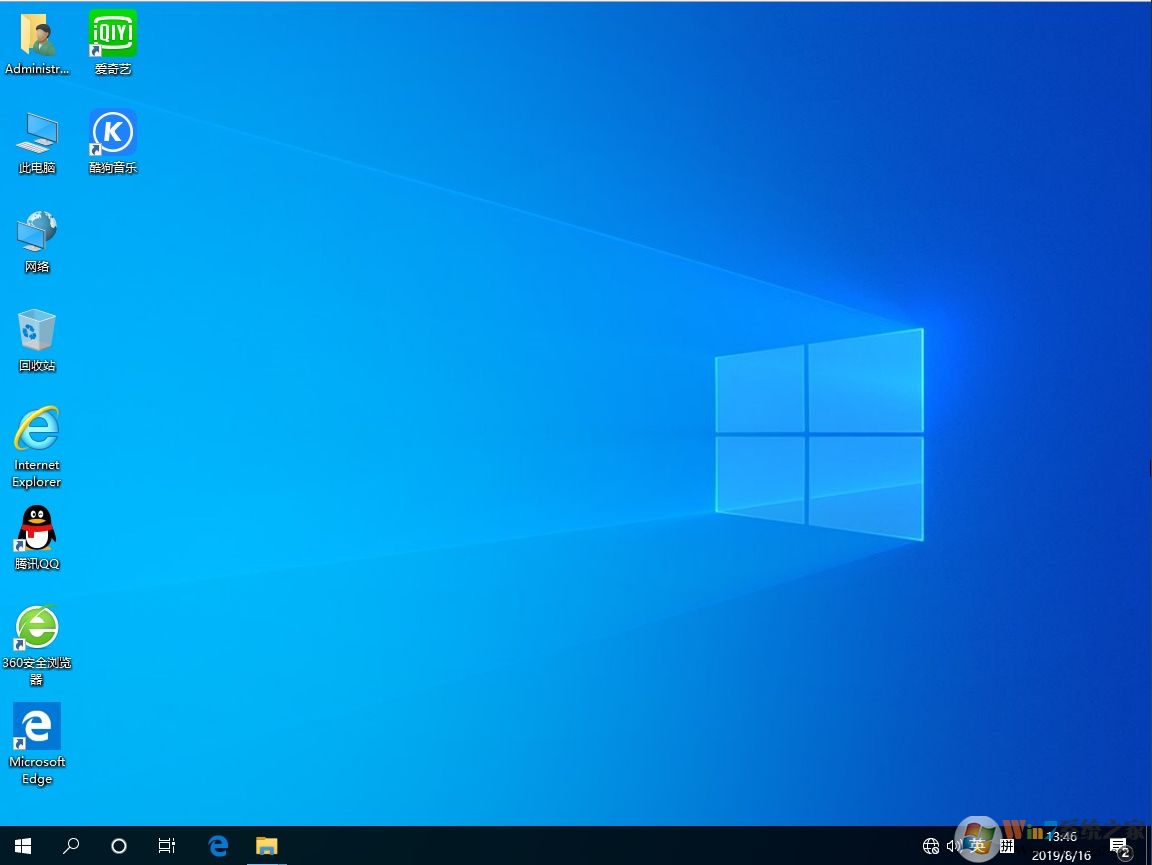
雨林木风Win10系统更新:2020.08
1、改善了Windows搜索,搜索速度更快!不占磁盘使用率
2、优化算法该算法使它在整体系统性能、CPU和磁盘使用率方面更加高效。
3、Windows 10 2004版(20H1)中包含的更改最终可以解决OS中CPU和磁盘使用率过高的问题。
4、过多的磁盘和CPU使用率是用户遇到的两个主要性能问题。
5、加入GPU硬件加速计划,大副提升游戏性能!
6、去下载和重装功能,可以让你从服务器上下载原版系统镜像,从而安全的进行重置。
7、加入显示显卡温度任务管理器还新增GPU温度显示,不用再安装第三方软件,也能知道显卡温度。目前这项功能仅支持NV系独立显卡,暂时还不支持AMD和集成显卡
8、采用了新图标:win10 2004版替换了很多新图标,包括计算器、照片、日历、邮件、Groove音乐、电影和电视、OneDrive、闹钟与时钟等在内的诸多内置应用,都换上了全新的外观设计。
9、虚拟桌面支持重命名虚拟桌面可以在单台显示器上模拟出多显示器效果,以此来提高用户的工作效率
10、驱动单独下载功能,用户可以通过Windows Update单独下载安装你的硬件驱动
11、自带虚拟机“沙盒”功能优化“沙盒Sandbox”是win10自带的虚拟机工具,和Vmware等工具一样,可以供我们测试软件甚至病毒。win10 v2004对沙盒进行了升级,新版能够直接使用宿主机的麦克及音响设备
雨林木风Win10系统特点:
一、更稳定、更兼容
1、采用微软发布的Win10 2004正式版8月更新版制作,整合微软最新累积更新正式版补丁,为当新最新版,解决游戏兼容问题
2、只精简自带应用,其它功能无精简,完美可自动更新
3、集成Windows必备运行库,VC++2005到V2019全版本,DX9.0游戏组件已经自带
4、集成Microsoft .NET Framework 3.5 /4.7必备组件
5、加入最新游戏必备组件,兼容大型单机、网络游戏
6、兼容腾讯、网易及各大游戏公司的游戏(通过多款游戏测试)
5、自动永久数字权利激活(永久激活)
二、启动快,运行快
1.优化系统进程,禁止使用不用的服务项目,以提升系统软件特性
2.关闭消耗电脑资源的新项目,比如启动项和任务计划程序
3.优化系统软件步骤,提升电脑资源应用高效率
4.优化没用过DLL动态性联接库的全自动公布
5.优化关掉速率和关掉速率
6.优化电脑软件响应时间和提升CPU优先
7.保留官方edge、应用商店、小娜等应用,关闭Windows Defender(非删除,可自行启用).
8.系统使用OEM序列号自动进桌面激活,支持自动更新,。
三、人性化设置
1、禁用Win10自动安装推广应用
2、不允许在开始菜单显示建议(by powerxing04)
3、关闭在应用商店中查找关联应用(by Asoft)
4、关闭商店应用推广(避免自动安装应用)(by、Cloud.)
5、关闭锁屏界面的Windows 聚焦推广(by、Cloud.)
6、关闭Win10弹出“使用Windows时获取技巧和建议”提示(by、Cloud.)
7、关闭开始菜单“突出显示新安装的程序”(by 溯汐潮)
8、禁止Win10自动安装推荐的应用程序(by IT之家)
9、关闭OneDrive云盘(可开启)(by Rambin)
10、关闭EXE可执行文件小盾牌
11、禁止U盘、USB设备自动播放(by Rambin)
12、在单独的进程中打开文件夹窗口(防崩溃)(by一叶微风TM)
13、资源管理器窗口最小化时显示完整路径(by 原罪)
14、关闭视频文件预览,提高资源管理器响应速度(by 莫失莫忘)
15、关闭音乐文件图片预览,提高资源管理器响应速度(by莫失莫忘)
16、快速访问不显示常用文件夹(by 溯沙潮)
17、快速访问不显示最近使用的文件(by 溯沙潮)
18、还有很多优化设置,都进一步的提高了系统运行效率,更多运行效果请装机体验。
Win10系统安装/重装方法:
硬盘安装方法一:适用于Win7换Win10,MBR模式下Win10重装
1、将下载的ISO系统镜像文件解压到除系统盘(默认C盘)外的其他盘根目录,例:(D:\)提取ISO中的“WINDOWS.GHO”和“安装系统.EXE”,然后运行“安装系统.EXE”,直接回车确认还原操作,再次确认执行自动安装操作。(执行前注意备份C盘重要资料!)

2、选择列表中的系统盘(默认C盘),选择“WINDOWS.GHO”映像文件,点击执行。会提示是否重启,点击是,系统将自动安装。

提示:在执行安装前要把360等杀毒软件关闭,否则无法正常安装。
硬盘重装方法二:(适用于预装Win10重装系统,支持UEFI)
1、打开硬盘安装器,SGImini.exe,Win10建议右键管理员身份运行(运行前一定要先关闭杀毒软件)

2、点击 一键重装系统选项;

4、选择你的Win10系统GHO镜像文件;

5、由于是UEFI环境,需要联网下载WINRE恢复环境;我们等待一下即可

6、下载完成,重启后会开始系统恢复操作;
 、
、
7、重启后系统安装开始

二、U盘安装Win10
1、制作一个U盘启动盘(建议支持UEFI的,推荐微PE工具箱U盘启动盘制作教程)
2、把win10系统解压后的Win10.GHO进入到U盘中
3、开机按,F12、ESC、F9、F11等启动快捷键从U盘启动并进入PE系统(不同的电脑启动快捷键不同)
4、进入到WINPE 系统之后一键装机开始安装Win10。
注意事项:
1、采用UEFI GPT分区方式的请不要使用硬盘安装方法,否则无法启动,建议使用U盘重装;
2、采用UEFI GPT分区方式U盘安装的,安装之后务必修复引导
3、建议使用GHOST系统的用户,把BIOS设置为csm兼容模式,硬盘分区为mbr分区后再安装。
注意:
1、系统如无法自动激活可以使用桌面上的激活工具进行永久激活;
2、驱动方面Win10可以自动安装,也可以使用360驱动大师进行安装
3、Win10系统在安装完成后会自动搜索最新的更新补丁,短暂时间时会暂用一定的系统资源,过一会就可以很流畅了。




























